|
Possiamo cominciare
1. Apri
un'immagine trasparente di 985 x 635 pixels
2. Tavolozza
dei colori - imposta il colore di primo piano con
#f1f0d5 e come sfondo il colore #202020
- Prepara un
gradiente lineare così configurato:
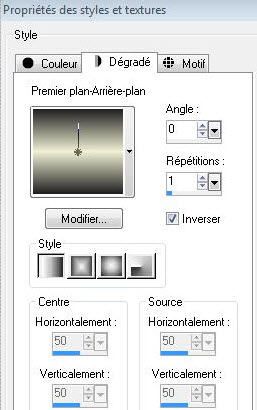
3. Attiva lo
strumento
 e riempi il livello con il gradiente
e riempi il livello con il gradiente
4.
Livelli>Nuovo livello raster
- Attiva lo
strumento Riempimento
 e
riempi il livello con il colore di sfondo e
riempi il livello con il colore di sfondo
5. Apri la
maschera "Narah-mask-0162" ed iconizzala
. Torna al tuo lavoro
. Livelli>Nuovo livello maschera>da immagine
- Scorrendo il
menù della finestra che si apre, cerca e carica la
maschera appena aperta

6.
Regola>Messa a fuoco>Aumenta messa a fuoco
7.
Livelli>Unisci>Unisci gruppo
8. Apri il
tube "MaryGio140312-17"
-
Modifica>Copia - torna al tuo lavoro ed incolla come
nuovo livello
- Attiva lo
strumento
 e trascina il tube così:
e trascina il tube così:
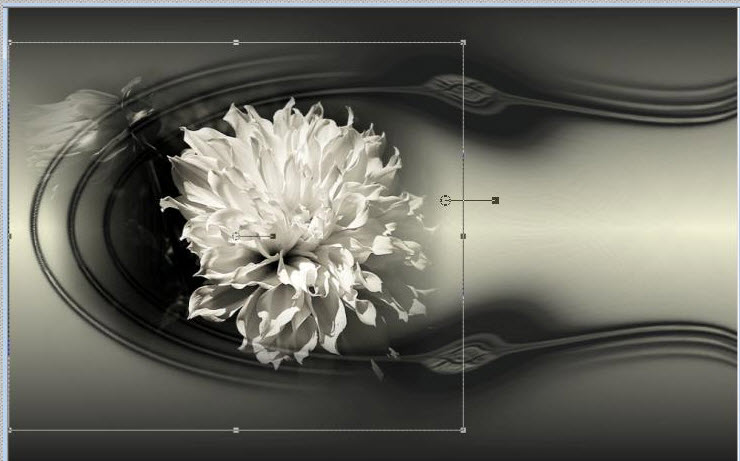
9.
Effetti>Effetti 3D>Sfalsa Ombra - in bianco
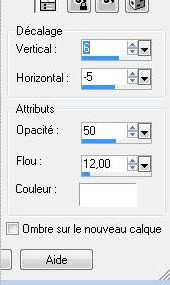
10.
Livelli>Nuovo livello raster
11.
Selezioni>Carica/salva selezione>Carica selezione da
disco - Cerca e carica la selezione "renee-aveuglement
noir"
- Attiva lo
strumento Riempimento
 e
riempi la selezione con il colore di sfondo e
riempi la selezione con il colore di sfondo
12. Effetti>Plugin><
I.C.NET Software >Filter Unlimited 2.0>Alf's Power grads>4
Radial Grads
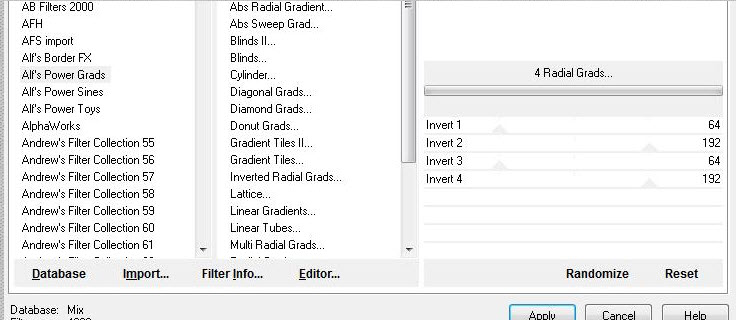
13.
SELEZIONI>DESELEZIONA TUTTO
-
Tavolozza dei livelli - cambia la modalità di
miscelatura di questo livello in Luce netta
14. Effetti>Plugin>Flaming
Pear>Flexify 2
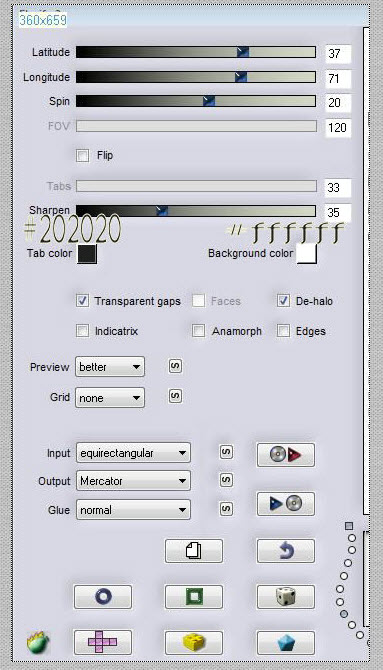
15.
Effetti>Effetti immagine>Scostamento
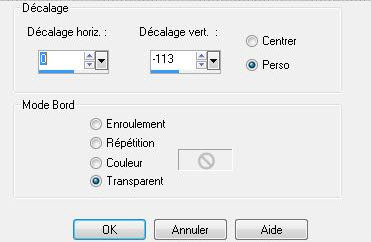
16..
Effetti>Effetti 3D>Sfalsa Ombra - settaggi in memoria
17.
Livelli>Disponi>Sposta giù
18. Apri il
tube "renee-aveuglement noir-image 1"
-
Modifica>Copia - torna al tuo lavoro ed incolla come
nuovo livello
19.
Effetti>Effetti geometrici>Prospettiva orizzontale
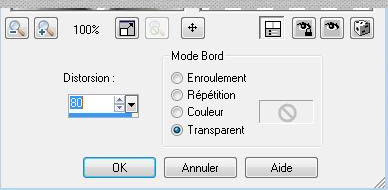
20.
Immagine>Rifletti
- Posiziona a
sinistra contro al bordo
21. Effetti>Plugin>Nick
Color Effex Pro 3>Bi-Color Filters>Color set - Green
Brown 3
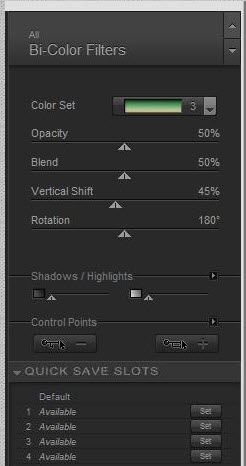
22. apri il
tube "womanhsk2012 401"
-
Immagine>Ridimensiona a 70%
-
Modifica>Copia - torna al tuo lavoro ed incolla come
nuovo livello
- Posiziona
correttamente a destra
23.
Livelli>Unisci>Unisci visibile
24.
Livelli>Duplica
25. Effetti>Plugin>Andromeda>Perspective>Side
Walls - it open
26. Effetti>Plugin>Eye
Candy 5>Impact>Perspective Shadow - Preset "renee-aveuglement
noir"
- Tavolozza
dei livelli - Posizionati sul livello inferiore (Uniti)
27.
Regola>Sfocatura>Sfocatura gaussiana a 20
27a. Apri il
tube "renee_aveuglement noir-image 3"
-
Modifica>Copia - torna al tuo lavoro ed incolla come
nuovo livello
- Posiziona
come mostrato nell'immagine sottostante - (punto 30)
- Tavolozza
dei livelli - Non cambiare la modalità di miscelatura
28. Apri il
tube "renee-aveuglement-noir-image2"
-
Modifica>Copia - torna al tuo lavoro ed incolla come
nuovo livello
- Tavolozza
dei livelli - cambia la modalità di miscelatura di
questo livello in Luce netta - diminuisci l'opacità a 69
- Posiziona
così:
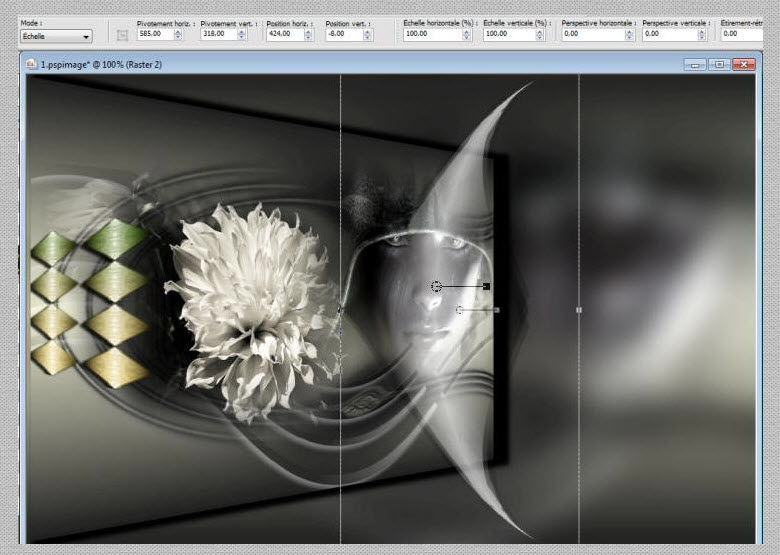
29. Apri il
tube "972b53e2"
-
Immagine>Ridimensiona a 115%
-
Modifica>Copia - torna al tuo lavoro ed incolla come
nuovo livello
- Posiziona
così:
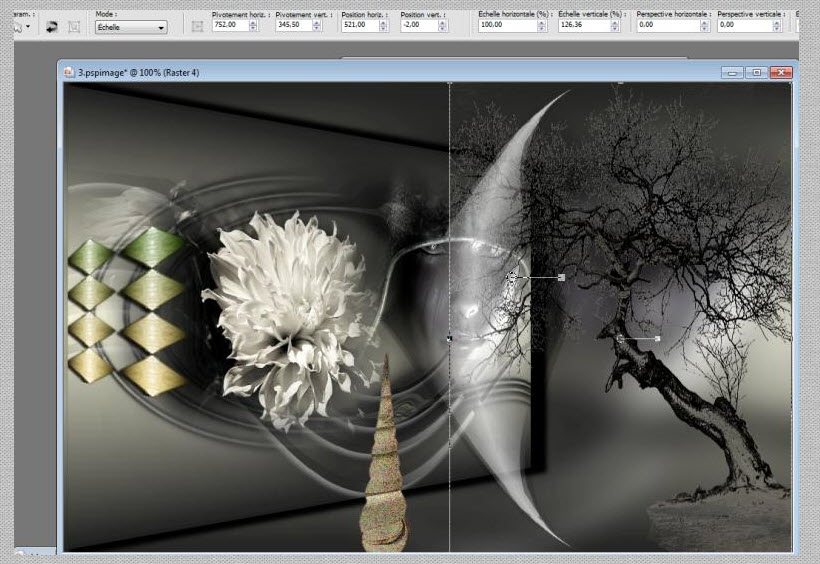
30.
Livelli>Disponi>Sposta sotto al livello Raster 2
31. Attiva lo
strumento
 ,
così configurata: ,
così configurata:

e cancella la
linea verticale del tube, per ottenere, più o meno, un
effetto simile a questo:

- Così si
presenta la tavolozza dei livelli:y
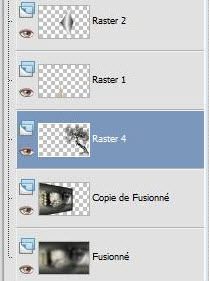
32. Apri il
tube "Mary0312-23"
-
Finestra>Duplica - chiudi l' originale e lavoriamo sulla
copia
- Chiudi la
visibilità dei livelli 1 e 2 di questo tube
- Sul livello
della ragazza (al fine di ottenere un effetto profilo),
applica:
- Effetti>Plugin>Andromeda>Side
walls - it open - 3 volte
-
Immagine>Ridimensiona a 115%
-
Modifica>Copia - torna al tuo lavoro ed incolla come
nuovo livello
33.
Livelli>Unisci>Unisci visibile
34.
Immagine>Aggiungi bordatura - 3 pixels in nero
35.
Immagine>Aggiungi bordatura - 65 pixels in bianco
36. Attiva lo
strumento
 e seleziona la bordatura di 65 pixels
e seleziona la bordatura di 65 pixels
37.
Selezioni>Innalza selezione a livello
38. Attiva lo
strumento Riempimento
 e
riempi la selezione con il gradiente ancora in memoria,
ma configurato in "sprazzo di luce", così: e
riempi la selezione con il gradiente ancora in memoria,
ma configurato in "sprazzo di luce", così:
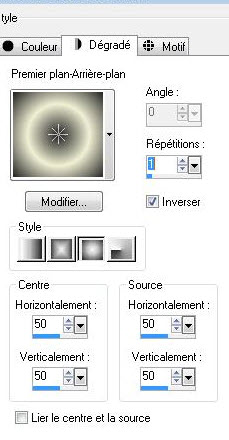
39. Effetti>Plugin>Psychosis>Circular
streaker a 19
40.
SELEZIONI>DESELEZIONA TUTTO
41.
Immagine>Aggiungi bordatura - 3 pixels in nero
42. Con il
font "Zephyr" - taglia 48 e con il nero come colore di
sfondo, scrivi il titolo
43.
Livelli>Duplica
-
Immagine>Capovolgi
- Tavolozza
dei livelli - cambia la modalità di miscelatura di
questo livello in Dissolvi - diminuisci l'opacità a 65
Il
tutorial è terminato
Spero abbiate gradito eseguirlo
Grazie
Renée
pubblicato
nel 2009
*
Ogni somiglianza con una lezione esistente è una pura
coincidenza
*
Non dimenticate di ringraziare i tubeurs e le
traduttrici che lavorano con e per noi.
Grazie
|